Jak całkowicie odinstalować program
Opublikowany: 2021-05-04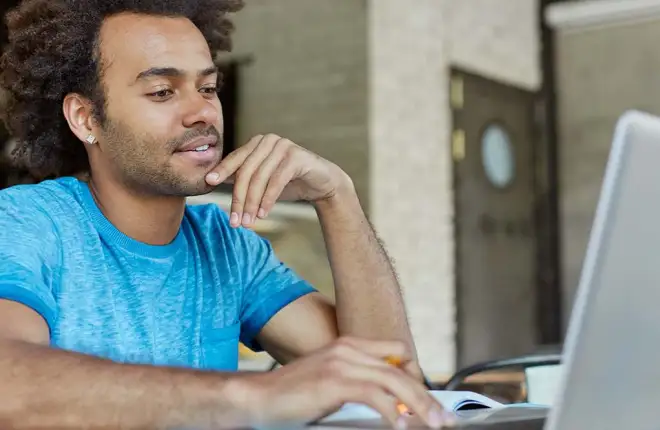
Regularne sprzątanie bałaganu na komputerze poprawi jego wydajność i przyczyni się do długowieczności urządzenia. Jednym z najlepszych sposobów, aby to osiągnąć, jest odinstalowanie programów, których nie używasz.
Po prostu zajmują miejsce i być może nawet niepotrzebnie spowalniają Twój komputer. Dobra wiadomość jest taka, że proces dezinstalacji jest zazwyczaj prosty, niezależnie od używanego systemu operacyjnego.
W tym artykule przeprowadzimy Cię przez wszystkie etapy całkowitego odinstalowania programu z komputera. Nawet jeśli po drodze napotkasz kilka problemów.
Jak całkowicie odinstalować program z systemu Windows 10
Szybkie linki
Jeśli jesteś użytkownikiem systemu Windows 10, instalowanie aplikacji i programów jest szybkie i proste. Jeśli jednak okaże się, że nie używasz tego programu, możesz go usunąć na dwa różne sposoby i nigdy więcej nie będziesz musiał się tym martwić.
Metoda 1 – Z menu Start
Oto, co musisz zrobić, aby odinstalować program lub aplikację z menu Start w systemie Windows 10:
- Naciśnij klawisz Win na klawiaturze lub naciśnij ikonę Windows w lewym dolnym rogu ekranu.
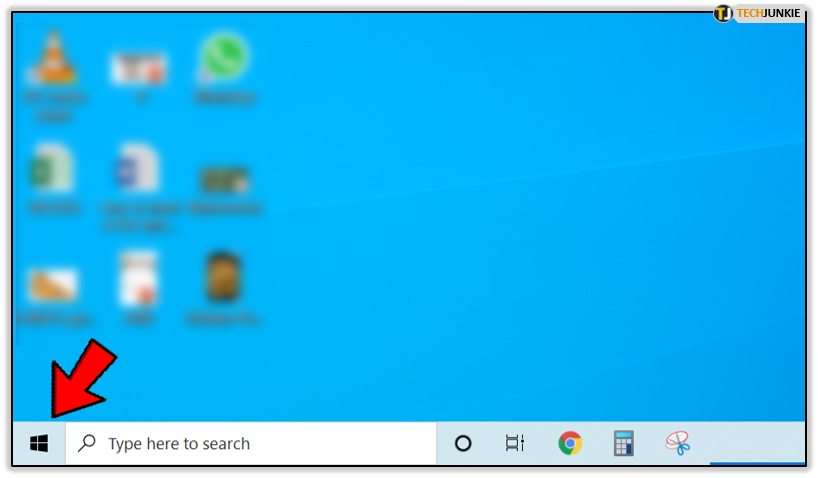
- Znajdź aplikację, którą chcesz usunąć, kliknij aplikację prawym przyciskiem myszy, a następnie kliknij „Odinstaluj”.
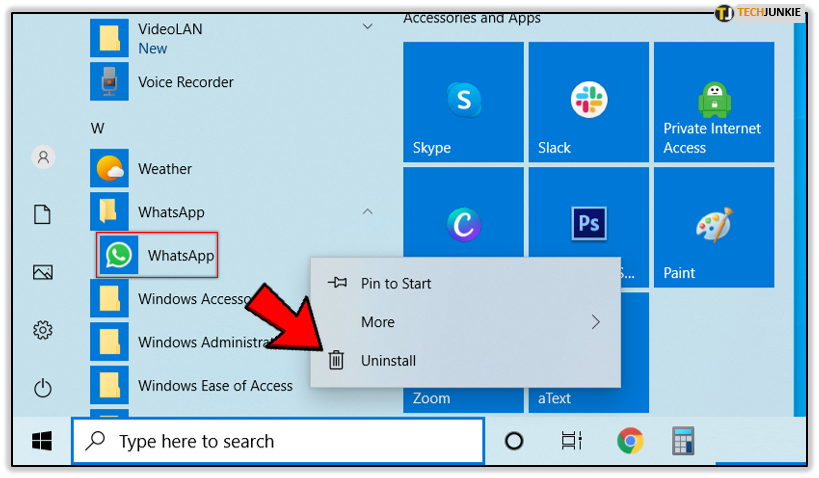
- Innym sposobem jest przejście do „Ustawień” z menu Start i „Aplikacje>Aplikacje i funkcje”, a następnie wybranie aplikacji, którą chcesz usunąć i kliknięcie „Odinstaluj”.
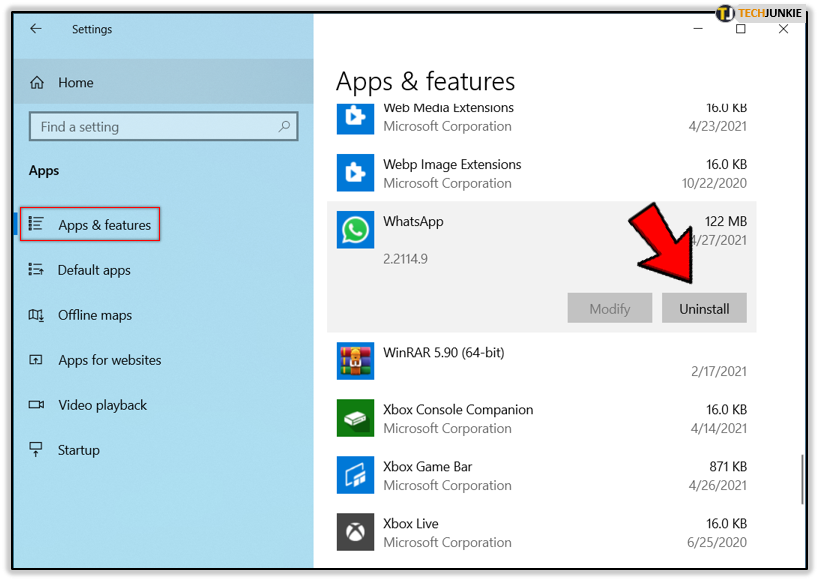
To wszystko.
Metoda 2 – Z Panelu sterowania
Ta metoda jest standardowym podejściem do odinstalowywania programów w systemach operacyjnych Windows, a niektóre jej wersje są dostępne dla wszystkich wersji systemu Windows:
- Wpisz „Panel sterowania” w polu wyszukiwania w systemie Windows 10.
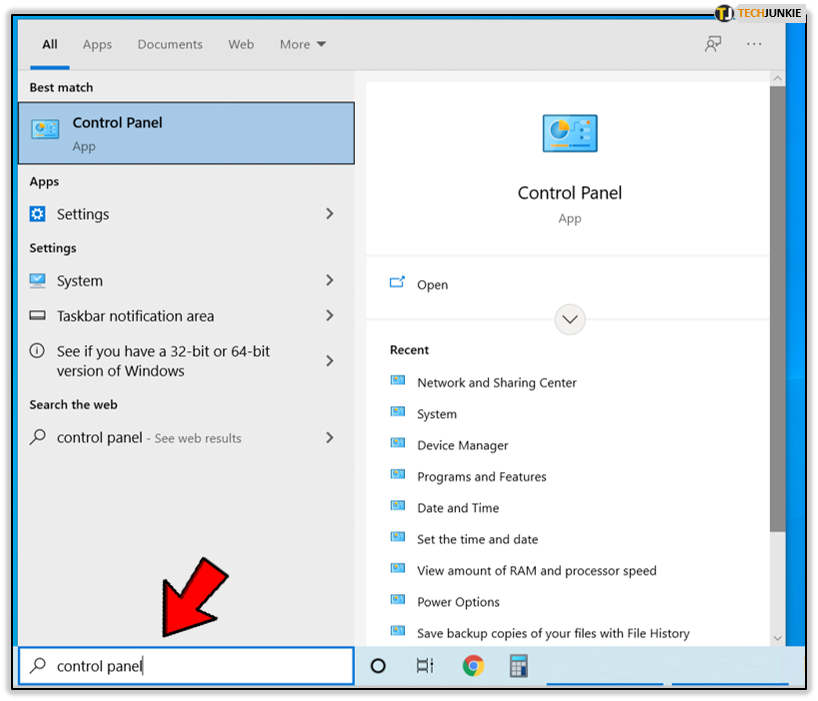
- Następnie wybierz „Programy”, a następnie „Programy i funkcje”.
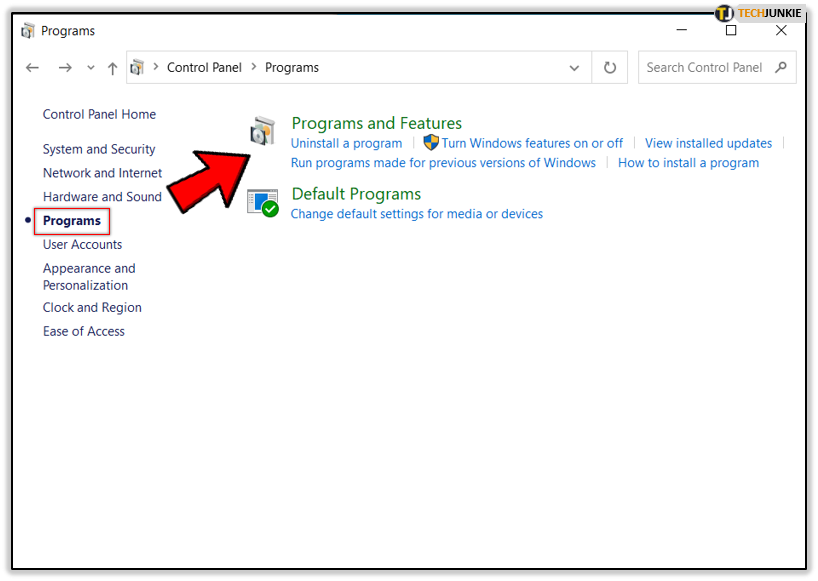
- Kliknij prawym przyciskiem myszy program, który chcesz odinstalować.
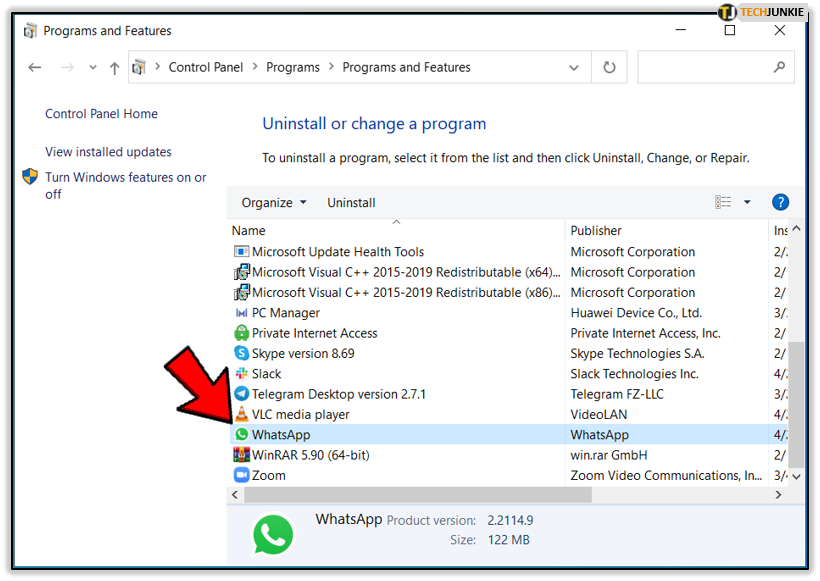
- Wybierz „Odinstaluj”.
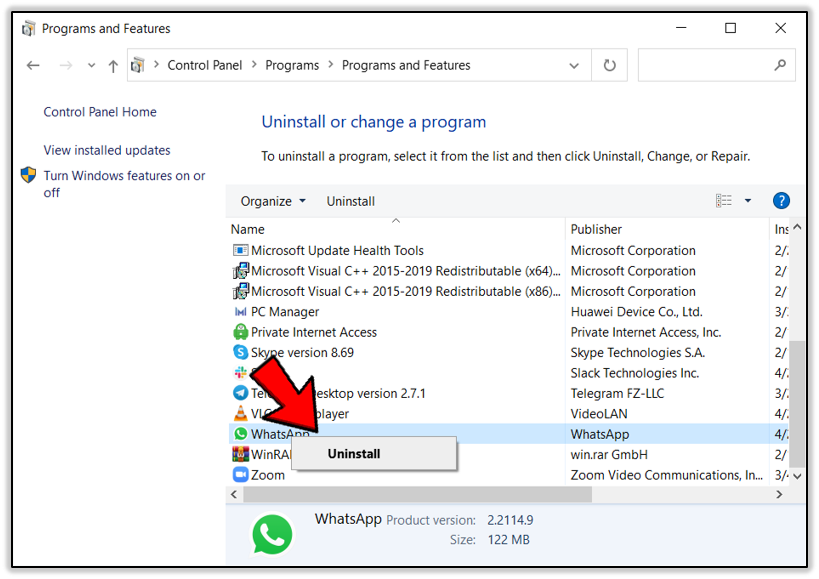
W niektórych przypadkach będziesz mieć także możliwość wybrania opcji „Napraw” i „Zmień”.
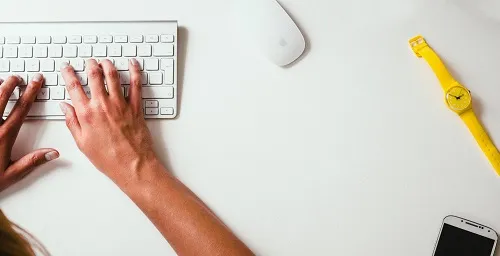
Proces jest automatyczny, a program zostanie zwykle usunięty w ciągu kilku sekund.
Jak całkowicie odinstalować program z komputera Mac
Najwygodniejszym sposobem odinstalowania aplikacji i programów z komputera Mac jest użycie Launchpada. Jest to narzędzie, które pomaga użytkownikom znajdować i otwierać aplikacje, a nawet je porządkować i usuwać. Oto jak to działa:
- Kliknij ikonę Launchpad w Docku systemu macOS. Możesz też otworzyć go z folderu Aplikacje.
- Znajdź aplikację, którą chcesz odinstalować, a następnie kliknij ją i przytrzymaj, aż zacznie się poruszać.
- Wybierz symbol „x” obok aplikacji, a następnie wybierz „Usuń”, aby potwierdzić wybór.
Aplikacja zostanie natychmiast usunięta. Należy jednak pamiętać, że ta metoda działa tylko w przypadku aplikacji pobranych z App Store.
Aplikacje, które nie pochodzą stamtąd, należy usunąć za pomocą Findera. Wszystko, co musisz zrobić, to znaleźć aplikację w Finderze, nacisnąć i przytrzymać klawisz Command na klawiaturze, a następnie dwukrotnie kliknąć aplikację. Następnie po prostu przeciągnij aplikację do Kosza.

Jak całkowicie odinstalować program z Ubuntu
Jeśli jesteś użytkownikiem Ubuntu, wiesz, że istnieją predefiniowane części systemu. A niektóre musisz skonfigurować samodzielnie.

Oznacza to instalowanie i odinstalowywanie programów. Jeśli chcesz trwale usunąć program z Ubuntu, możesz to zrobić za pomocą Centrum oprogramowania Ubuntu. Oto kroki, które powinieneś podjąć:
- W Ubuntu znajduje się pasek wyszukiwania na górze ekranu, w którym musisz wpisać „Oprogramowanie Ubuntu”.
- Kliknij wyświetloną pomarańczową ikonę „Oprogramowanie Ubuntu”.
- Teraz wybierz zakładkę „Zainstalowane” w nowym oknie, które się otworzyło.
- Znajdź program lub aplikację, którą chcesz odinstalować, a następnie wybierz znajdujący się obok niego przycisk „Usuń”.
Proces instalacji rozpocznie się natychmiast. Zostaniesz poproszony o hasło do swojego konta. Możesz powtórzyć ten proces tyle razy, ile to konieczne.
Jak wymusić odinstalowanie programu
Czasami odinstalowanie programu nie wydaje się już niemożliwe. Być może próbowałeś już wszystkich tradycyjnych sposobów, aby go usunąć, ale uparcie nadal tam jest.
Faktem jest, że większości programów zainstalowanych fabrycznie na komputerze z systemem Windows lub Mac nie należy odinstalowywać, ponieważ pełnią one istotną funkcję.
Jeśli jednak chodzi o niepotrzebne programy, które nie chcą się ruszyć, najlepszym sposobem na to jest wypróbowanie narzędzia do dezinstalacji innej firmy, które może wykonać to zadanie za Ciebie.
Alternatywnie w systemie Windows można wymusić dezinstalację przy użyciu rejestru systemu Windows, ale może to być skomplikowane zadanie i należy uważać, aby nie usunąć niewłaściwego pliku.

Dodatkowe często zadawane pytania
1. Jak usunąć wszelkie ślady niezainstalowanych programów?
Kiedy odinstalujesz program lub aplikację ze swojego komputera, ikona nie będzie już widoczna w menu Start ani na pulpicie – oficjalnie zniknęła. Nie oznacza to jednak, że na komputerze nie pozostały żadne pliki i foldery. Jeśli chcesz usunąć wszystkie ślady właśnie odinstalowanego programu, musisz znaleźć wszystkie te pliki i je usunąć.
Oto jak to działa w systemie Windows 10:
• Otwórz folder, w którym znajdował się odinstalowany program. Folder zwykle znajduje się gdzieś w Program Files.
• Powinieneś zobaczyć plik „uninstall.log” lub „setup.log”. Otwórz ten plik w Notatniku, a otrzymasz pełną listę plików pozostałych w systemie komputera po usuniętym programie.
• Wyszukaj każdy i usuń.
2. Jakie programy mogę usunąć?
Możesz usunąć każdy pobrany i zainstalowany program. Możesz nawet usunąć preinstalowane programy, ale musisz być z nimi bardziej ostrożny, ponieważ możesz utracić ważne funkcje komputera.
3. Dlaczego należy dbać o czystość komputera?
Nie tylko ważne jest utrzymywanie sprzętu komputerowego w czystości poprzez regularne odkurzanie go i usuwanie wszelkich zanieczyszczeń, ale także utrzymywanie oprogramowania w czystości.
Wyczyszczenie plików tymczasowych, takich jak internetowe pliki cookie i pamięć podręczna, znacznie poprawi wydajność komputera. Ponadto uporządkowanie programów sprawi, że niepotrzebne dane nie będą obciążać komputera. Aby usprawnić ten proces, dobrym pomysłem jest skorzystanie z narzędzia do czyszczenia oprogramowania innej firmy.
4. Jakie jest najlepsze oprogramowanie do odinstalowywania?
Istnieje wiele doskonałych aplikacji do odinstalowywania, które można pobrać bezpłatnie, a nawet kupić na swój komputer. Niektóre będą działać tylko w systemie Windows lub tylko w systemie macOS, ale inne działają dobrze w obu przypadkach.
Revo Uninstaller to doskonała opcja dla użytkowników systemu Windows i oprócz wersji Pro możesz pobrać także wersję bezpłatną. AppCleaner dla komputerów Mac to świetna opcja dla użytkowników systemu macOS, a fantastyczną wiadomością jest to, że jest całkowicie bezpłatna.
Jeśli chcesz korzystać z oprogramowania, które będzie działać na obu systemach operacyjnych, zastanów się
CCleaner, darmowa wersja i plan Pro. Jest również dostępna na urządzenia z Androidem.
Utrzymuj porządek w plikach i czystość komputera
Mamy nadzieję, że teraz masz już wszystko, co musisz wiedzieć o tym, jak przystąpić do usuwania niepotrzebnych programów z komputera. W zależności od tego, czy jesteś użytkownikiem systemu Windows, Mac czy Ubuntu, proces będzie się różnić, ale ostatecznie wymaga tylko kilku kroków.
Czasami może być konieczne pogrzebanie w poszukiwaniu pozostałych plików lub zainstalowanie przydatnego oprogramowania do dezinstalacji, aby wydajniej wykonać zadanie.
Jak całkowicie usunąć programy z komputera? Daj nam znać w sekcji komentarzy poniżej.
